PPT演示文稿作为日常生活学习工作中非常重要的一种Office办公软件,具有非常重要的作用。很多小伙伴们在竞争职务,展示自己的工作成果等都会用到PPT。可以说PPT已经融入我们的生活。然而,在我们制作完PPT时,其他人为了配合自己的工作需要我们发一份PPT给他们。但是,如果我们直接发PPT给小伙伴们,往往会导致乱码。所以我们得把PPT转换成PDF文件再发给小伙伴们。那么,将PPT演示文稿转换成PDF文件的方法是什么?下面小编就教大家一下将PPT转换成PDF文件的方法吧。
工具/材料:PDF快转、PPT文件
方法/步骤:
- 1.首先准备一份需要转换的PPT文件,然后接下来就可以借助专业的转换工具进行PPT转换成PDF 的转换操作。
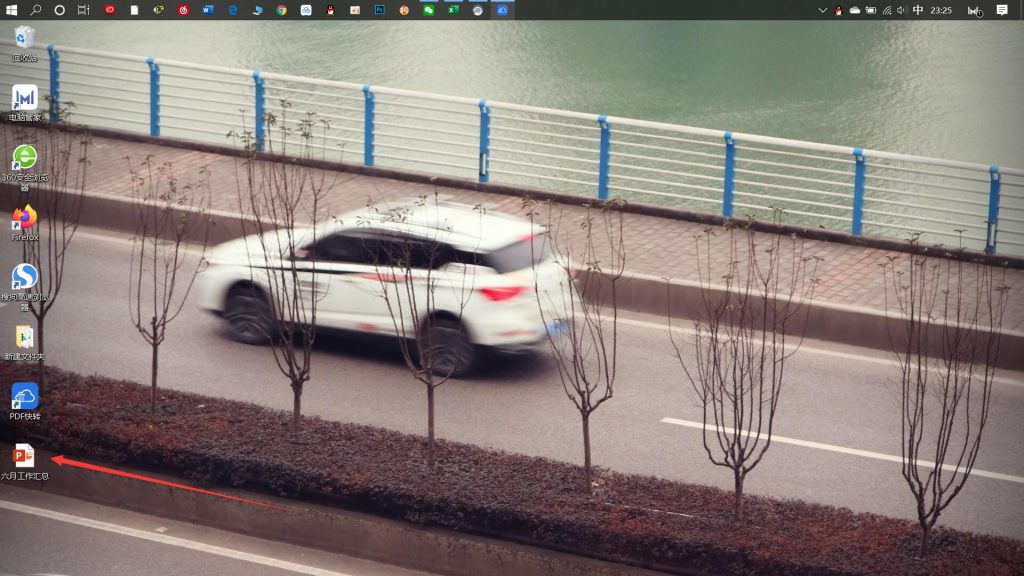
- 2.这里以【PDF快转】为例,打开转换工具,选择“PPT转PDF”的转换功能,进入转换页面开始转换PPT文件。
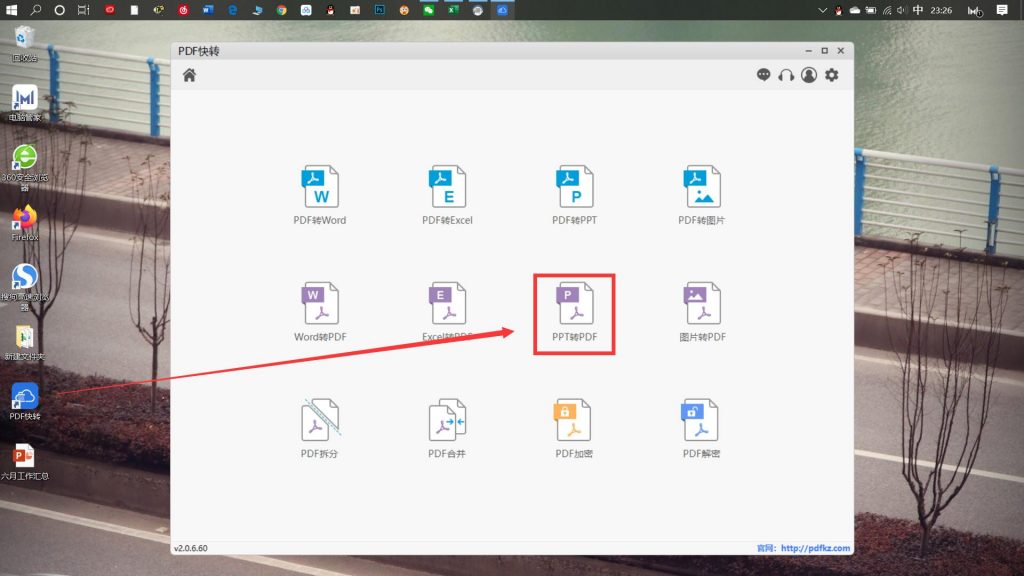
- 3.然后将需要转换成PDF的PPT文件直接拖动进转换框中。
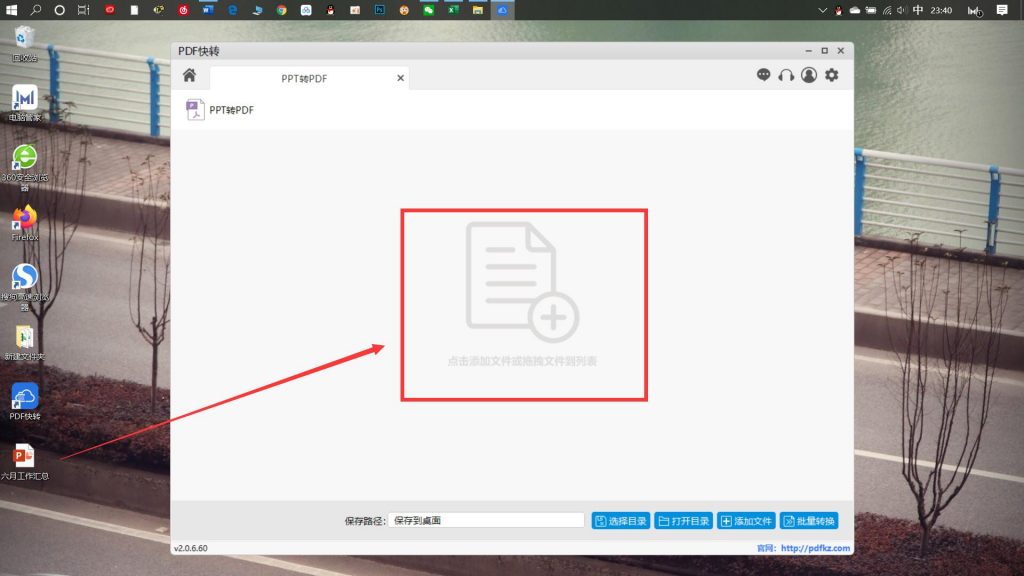
- 4.点击设置PPT转换成PDF后需要保存的位置。
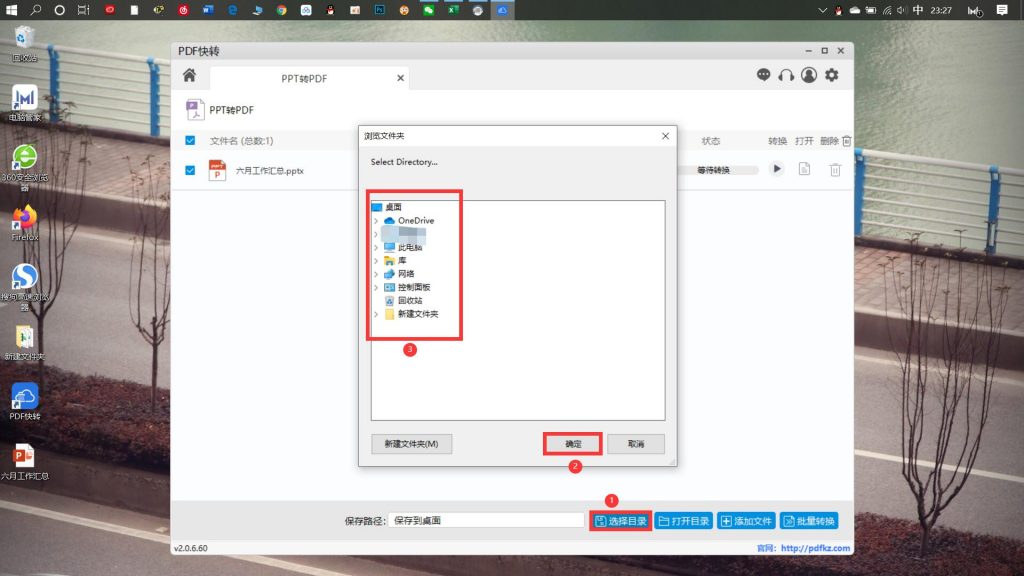
- 5.最后点击转换按钮即可开始将PPT转换成PDF。
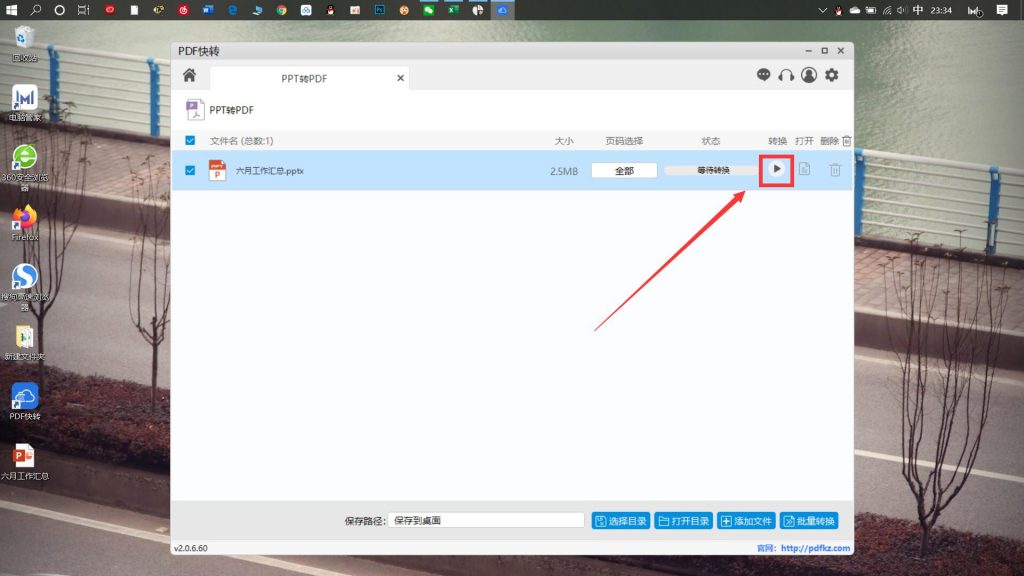
- 6.如果想要同时转换多份文件,可以将需要转换的PPT文件直接拖动进来,最后点击“批量转换”按钮即可开始转换。
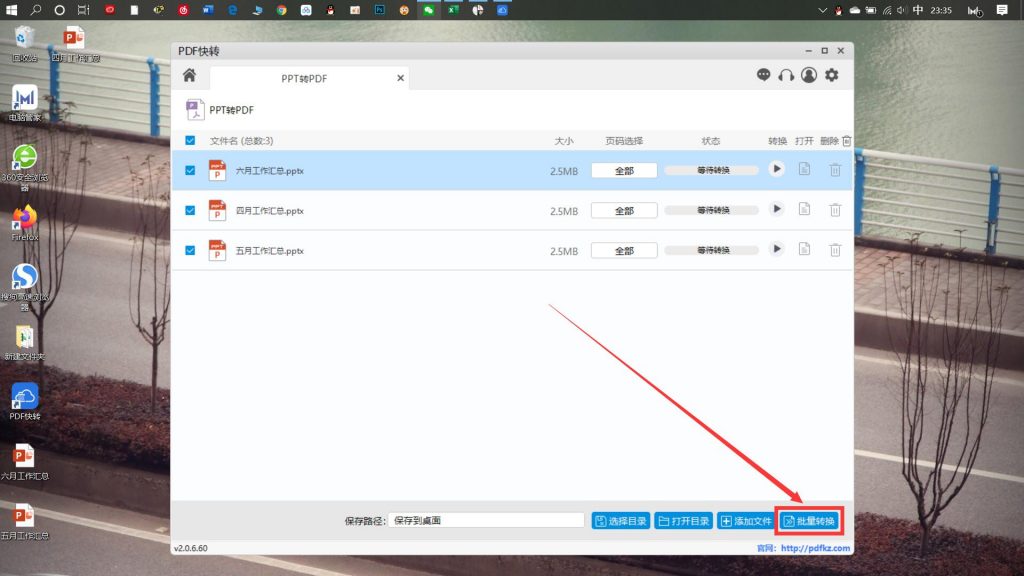
以上就是今天的怎么将PPT转换成PDF文件格式啦,如果身边的小伙伴有着相似的问题,可以分享学习一下。